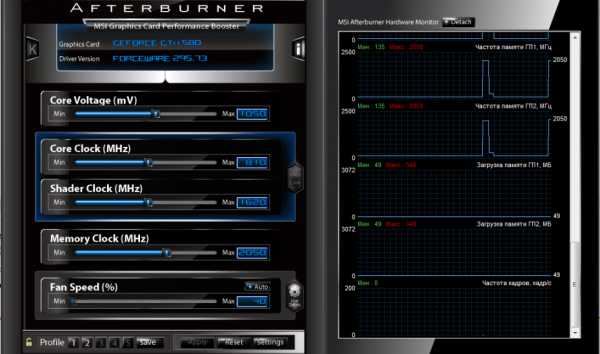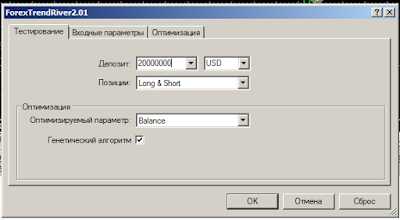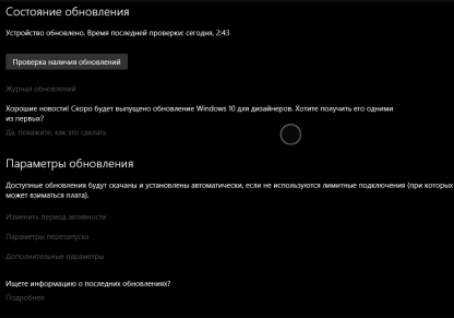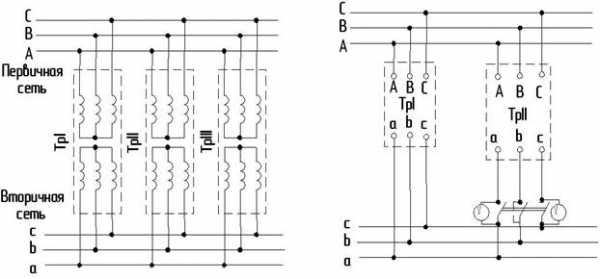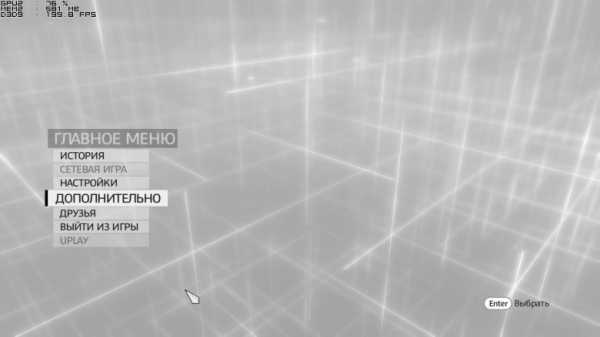Оптимизация сетевого интернет соединения
Настройка Интернета. Оптимизация скорости.
Настройка Интернета
Настройку сети Интернета в пользовательском компьютере для максимального использования доступных Интернет каналов, максимальной скорости, ограничение лишнего трафика, увеличение скорости передачи данных путем оптимизации сетевых настроек можно выполнить с помощью специальных программ для оптимизации работы вашего компьютера или выполнить вручную. Рассмотрим оба этих способа.
- Оптимизация с помощью программы TweakMASTER, которая отличается своей узкой направленностью и содержит в себе только средства для настройки сети Интернет на вашем компьютере. Используя мастер настройки можно значительно повысить скорость вашего Интернет соединения и заработать на настройке компьютеров ваших клиентов.
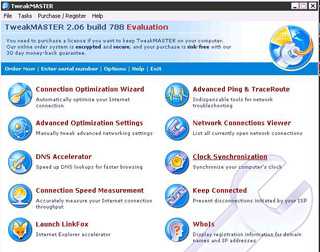
Программа способна кэшировать адреса сайтов, которые вы посещали раньше, тем самым ускоряя открывание Интернет страниц. Настройка Интернета заключается в указании вашего соединения и программа сама выполнит отимизацию вашего Интернет соединения предложив вам пять стратегий, запустив каждую, вы сразу же сможете проверить качество и скорость Интернета. При желании вернуть все назад есть кнопка Restore.
Для опытных пользователей есть раздел Advanced Optimization Settings, в котором есть возможность вручную задать настройки вашего соединения с Интернет. В любое время можно вернуться назад (кнопка Windows Default) или включить автоматический мастер оптимизации интернет-соединений.
Общие настройки для работы в Интернете можно задать на вкладке Global Settings. В программе можно задать общие настройки TCP/IP и NetBIOS-протоколов, настройки медленного Dial-Up соединения.
В составе программы TweakMASTER есть такие дополнительные модули каа DNS Accelerator, в котором можно настроить DNS-ускоритель, который делает открытие часто просматриваемых веб-страниц быстрее.
С помощью TwearMASTER можно проверить сайты на доступность командами ping и Trace Route. При этом доступна настройка отображаемой в результате этих действий информации. Важный параметр, который вы можете задать - это размер пакета, время ожидания, количество отправляемых пакетов и так далее.
Другие функции программы TweakMASTER - использование сервиса WhoIs, увидеть открытые порты, синхронизировать компьютерное время через Интернет.
- Ручная настройка Интернет соединения для вашего компьютера заключается в измении параметров протокола TCP/IP. Попоробуем разобраться какие это параметры и на что они влияют.
- Узнать размер MTU у вашего провайдера, но лучше самому это определить.
- Подключиться к Интернету в терминальном режиме. При регистрации пользователя в бегущих строках можно увидеть рекомендованное значение MTU.
- Ручное определение MTU. Необходимо выставить в операционной системе максимальный размер MTU=1500. В реестре же вам придется проконтролировать это в разделеHKEY_LOCAL_MACHINE\System\CurrentControlSet\Services\Class\NetTrans\000х
Если увидете там параметр MaxMTU, то удаляйте его. затем, открываем "Панель управления" - "Сеть", выбираем "Контроллер удаленного доступа" и нажимаем кнопку "Свойства" . На вкладке "Дополнительно" появившегося меню устанавливаем большой размера IP-пакета . Тем самым мы установили для нашего соединения MTU=1500. Перезагружаем компьютер, чтобы изменения вступили в силу.
- Теперь установим соединение с Интернетом и посмотрим, будут ли фрагментироваться пакеты разного размера. Для этого можно использовать стандартную программу Ping из комплекта Windows-> Выполнить, задавая ей такие параметры: ping -f -l 1500 ххх.ххх.ххх.ххх, где "ххх.ххх.ххх.ххх" - IP-адрес тестируемого сервера, а "-l" - это буква L, а не единица.
MTU - максимальный размер пакета данных MTU, который может быть передан за один физический кадр по протоколу TCP/IP.
В системном реестре Windows задается таким образом:
HKEY_LOCAL_MACHINE\System\CurrentControlSet\Services\Class\NetTrans\000х"MaxMTU"="1500"
Дело в том, что данные в Интернете идут не сплошным потоком, а этими самыми кадрами - пакетами строго определенного размера. Если бы все серверы через который проходит пакет MTU пропускал бы один и тот же размер, то в Интернете каждый такой кадр использовался по максимуму, полностью заполняя каналы передачи данных своими битами.В действительности у каждого провайдера размер пакета может иметь разный размер и маршрутизаторы, через которые проходит пакет MTU, могут быть настроены на разный размер пакета. При этом слишком большой пакет в пути, скорее всего, будет фрагментироваться и заполняться "воздухом", что негативно скажется на эффективности связи.
Или наоборот, если ваш провайдер имеет установки MTU=576, а у вас в Windows задано MTU=1500, то каждый ваш пакет будет им разбиваться на три по 576 байт: 576+576+576=1728 - то есть 228 байт балласта будут добавляться к каждому вашему пакету. Но даже если провайдер тоже поставил у себя MTU=1500, то при связи с удаленным сервером вполне может попасться маршрутизатор с меньшим значением MTU и пакеты опять-таки будут фрагментироваться, замедляя передачу данных.
Немного спасает ситуация автоматического определения MTU, включенная в Windows - "PMTU Discovery", но вычисление MTU занимает определенное время и соответственно тормозит работу в Интернете. Конечно, существуют некоторые более или менее общепринятые стандарты для данного параметра: например, для Ethernet MTU равен 1500 байт, для PPPoE -1492, для PPP (то есть модемной связи с инт ернетом) - 576. На деле каждый провайдер может выбрать какое то свое число, исходя из своих сооброжений.
Для настройки нашего Интернет соединения решающее значение имеет определение размера MTU вашего провайдера, так всеми маршрутизаторами на пути следования нашего пакета мы управлять не можем. Но также необходимо учитывать, что если ваш провайдер настроил свои маршрутизаторы на большие пакеты, то надо это использовать, так как при использовании больших пакетов передается меньше заголовков, таким образом реальная скорость передачи файла получается выше. Этот эффект может перевешивать все другие достоинства больших пакетов.
Существует три способа определения размера MTU вашего провайдера:
Если вы увидите размер пакета 1472, это тот же 1550, так как недостающие байты это заголовок. Вас ждет удивительное открытие - оказывается, большинство сайтов прекрасно воспринимают MTU=1500 и все пакеты до них доходят нефрагментированными.
Где же тот самый MTU=576, который якобы преобладает в интернете? Проверьте также и свою любимую сетевую игру при разных MTU. Исходя из полученных данных, а не из того, что вам советуют всевозможные "эксперты", сами никогда не проделывавшие подобных опытов, а повторяющие только то, что принято за истину на загнивающем Западе, вы уже гораздо более объективно определите, какое же значение наилучшим образом согласуется с вашим интернет-доступом - наибольшее или меньшее.
Кстати, если обнаружится, что у провайдера установлено MTU=512 и менее, то есть смысл подумать о его смене - слишком много мусора будет передаваться вместе с вашими данными.
Тем не менее, в некоторых интернет-приложениях и онлайновых играх за счет уменьшения времени отклика удаленного сервера при передаче небольших объемов информации, меньшие пакеты будут более "быстрыми", так как они требуют меньше времени для своих путешествий по Сети Интернет.
Процедура оптимизации интернет-соединения - дело весьма хлопотное и неоднозначное. Несмотря на то, что программ, предназначенных якобы для двукратного улучшения связи одним кликом мыши, - очень много. И тут, как мы выяснили, совсем не однозначно, что MTU=576, которое везде рекомендуется западными программистами, будет оптимальным и для нас.
Наши провайдеры чаще выбирают для себя MTU=1500, а при "пинговании" удаленных серверов можно увидеть, что пакет такого размера, проходит чаще всего нефрагментированным. При этом, чем больше MTU, тем эффективнее используется ваш Интернет-доступ..
modern-comp.org
Оптимизация сетевого подключения. Оптимизация интернет-соединения
В этой статье Вы узнаете:
Как увеличить скорость интернета с помощью программы TCP Optimizer?
Несомненно вопрос о восстановлении удаленных файлов затрагивает многих пользователей, но в этот раз давайте поговорим о «наболевшем», — о скорости интернета…
Хотите увеличить скорость интернета ? Желаете ли Вы быстро скачивать большие файлы, торренты, фильмы..? Большинство ответит конечно же да, тогда на сайте представляем Вашему вниманию — бесплатная программа для увеличения скорости интернета — TCP Optimizer, которая оптимизирует настройки связанных tcp и ip параметров ОС Windows, тем самым поднимая скорость сети интернет.
TCP Optimizer — это своеобразный «регулятор» скорости соединения, после выбора которой программа ищет лучшие окна параметров tcp и произведёт оптимизацию на этом режиме.
Открываем Диспетчер задач , жмем Файл — Новая задача (Выполнить) или Пуск — Выполнить
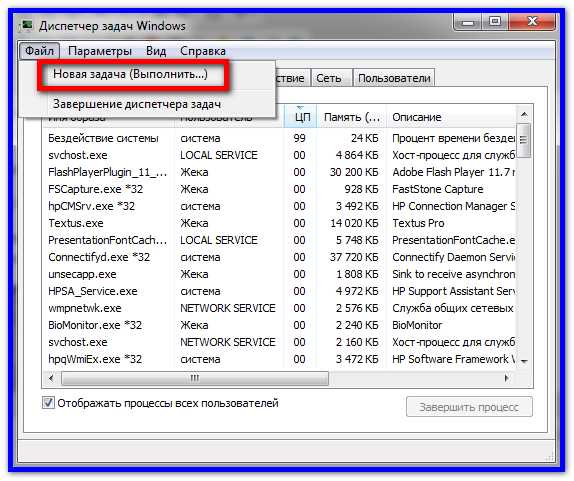

Далее как показано на скриншоте в Редакторе локальной групповой политике ищем в папке Планировщика пакетов Qos или Диспетчере пакетов Qos значение Ограничить резервную пропускную способность , как на картинке
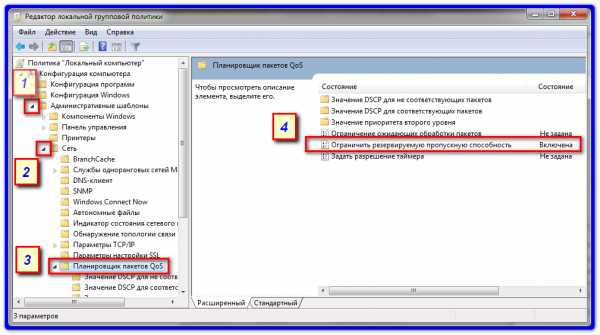
В новом окне изменяем настройки Включить — Устанавливаем на «0» (ноль процентов) — Применить — ОК .
Готово, теперь система Windows не будет отбирать «кусочек» инета (+ 20$).
Настройка скорости интернета в TCP Optimizer
Скачать программу для увеличения скорости интернета TCP Optimizer можно ниже, после чего разархивируем скачанный архив и запускаем утилиту. Причем, установка не нужна, скачанная программа сразу же готова к работе.
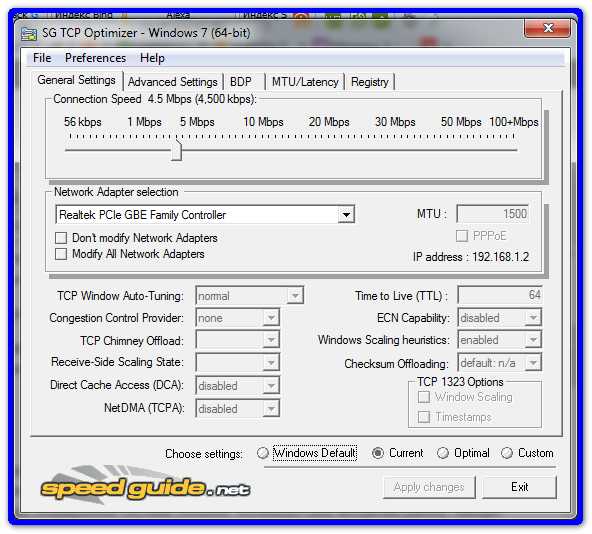
Далее, перемещая ползунок в строчке Connection Speed , указываем максимальную скорость интернет соединения. В данном случае выбрана скорость 8000 кбит в сек или 8 Мегабит в сек, не путать с Мегабайт в секунду — это разные вещи.
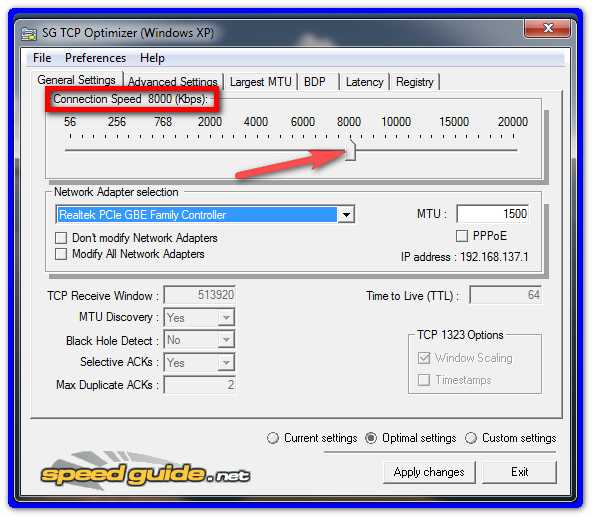
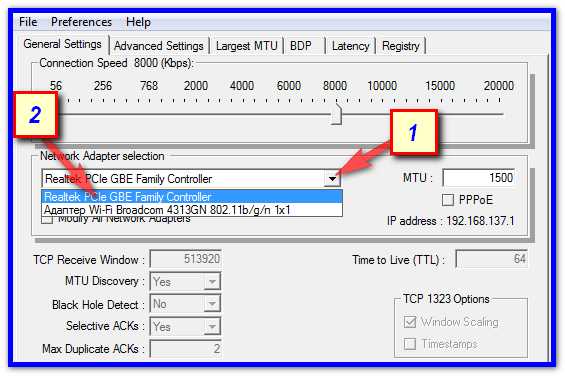 Далее, если используем оптимальные настройки, нажав Optimal settings
Далее, если используем оптимальные настройки, нажав Optimal settings
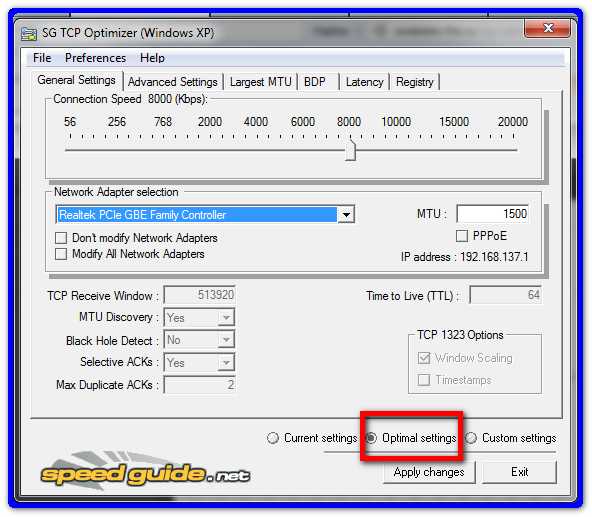 Теперь, кликнув Apply changes , применяем параметры нажимая ОК
Теперь, кликнув Apply changes , применяем параметры нажимая ОК
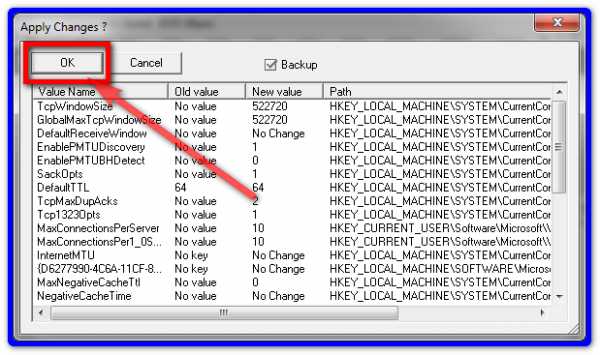 и перезагружаем компьютер, чтобы сохраненные параметры интернет соединения вступили в силу
и перезагружаем компьютер, чтобы сохраненные параметры интернет соединения вступили в силу
Готово, с помощью программы TCP Optimizer для увеличения скорости интернет соединения мы бесплатно оптимизировали tcp параметры и подняли скорость в интернете.
Видео как настроить TCP Optimizer для ускорения скорости интернет соединения
Разгоняем Dial-UP
Сколько раз приходилось вспоминать непотребные эпитеты в адрес своего Интернет-соединения? Обычное дело. Однако когда дело касается сетевых игр (в частности их Интернет реализаций), то чувствительный к задержкам игровой трафик порой становится той каплей, которая переполняет чашу терпения, и мы начинаем серьезно подумывать о дорогой «выделенной линии». Однако при умелой настройке даже последний noname-модем может сравниться по скорости с дорогими «внешними» модемами с отличными характеристиками приёма/передачи.
Что в нашей власти, так это обеспечить качественную проводку от модема до щитка. И это очень важно, потому
lastop.ru
Оптимизация модемного соединения
Пока цивилизованный мир вовсю осваивает интернет, используя широкополосный доступ посредством выделенных линий, всевозможных кабельных модемов, ISDN, ADSL и прочих недоступных нашему пользователю прибамбасов, мы с вами довольствуемся дешевой и доступной (пока не ввели повременку) модемной связью, не забывая периодически ругать ее за плохое качество и низкую скорость передачи данных.
Однако грамотным пользователям достаточно хорошо известно, что иногда удается заметно ускорить свою работу с интернетом, если удачно настроить некоторые слабо документированные параметры операционной системы Windows 9x. То, что при настройке соединения с интернет-провайдером надо первым же делом выставить параметры протокола TCP/IP, стало уже догмой и многие даже не задумываются, насколько общепринятые настройки подходят именно для их конкретного соединения.
Тем более что при этом совершенно не нужно обладать какими-то особыми знаниями - программ, предназначенных для автоматического внесения в реестр Windows всех необходимых изменений настолько много, что создается впечатление, будто все начинающие программисты набираются опыта именно на "ускорителях интернета". А между тем, слепо изменяя установленные в Windows по умолчанию значения на среднестатистические, следуя советам, почерпнутым из порой сомнительных источников, вы можете с равной вероятностью как улучшить скорость прокачки файлов, так и ухудшить ее.
Tочно так же, оставив в покое настройки ОС, вы в ряде случаев будете зря терять время и деньги, не используя по максимуму свой интернет-доступ. Что же это за таинственные параметры и каким образом следует выбирать наиболее оптимальные в каждом конкретном случае значения?
MTU Первым делом, конечно же, надо разобраться с давно навязшим в зубах параметром MTU - Maximum Transmission Unit. В реестре он задается таким образом:HKEY_LOCAL_MACHINE\System\CurrentControlSet\Services\Class\NetTrans\000х"MaxMTU"="1500"
Это максимальный размер пакета данных, который может быть передан за один физический кадр по протоколу TCP/IP. Дело в том, что данные от компьютера к компьютеру в интернете идут не сплошным потоком, а этими самыми кадрами - пакетами строго определенного размера. Если бы все компании и фирмы, имеющие хоть какое-то отношение к интернету, договорились о едином стандарте на размер этих пакетов, то мы бы использовали каждый такой кадр по максимуму, полностью заполняя каналы передачи данных своими битами.
Однако это не так. Мало того, что при установке нового соединения два удаленных компьютера должны согласовать между собой размер кадра, так еще и по пути к месту назначения пакет преодолевает целый ряд промежуточных серверов и маршрутизаторов, настройки MTU которых могут быть совершенно различными. При этом слишком большой пакет в пути, скорее всего, будет фрагментироваться и заполняться "воздухом", "балластом", что негативно скажется на эффективности связи.
Так, если ваш провайдер имеет установки MTU=576, а у вас в Windows задано MTU=1500, то каждый ваш пакет будет им разбиваться на три по 576 байт: 576+576+576=1728 - то есть 228 байт балласта будут добавляться к каждому вашему пакету. Но даже если провайдер тоже поставил у себя MTU=1500, то при связи с удаленным сервером вполне может попасться маршрутизатор с меньшим значением MTU и пакеты опять-таки будут фрагментироваться, замедляя передачу данных.
Несколько спасает ситуацию включенная в "виндах" по умолчанию функция автоматического определения MTU - "PMTU Discovery" или, как ее иногда называют, "MTU Auto Discovery", однако процедура вычисления MTU для каждого соединения требует немало времени, что чуть тормозит работу при прокачке небольших файлов и веб-серфинге. Да и в случае несогласования ваших параметров с параметрами провайдера эта функция вряд ли вам поможет. Конечно, существуют некие более или менее общепринятые стандарты для данного параметра: так, например, для Ethernet MTU равен 1500 байт, для SLIP - 1006, для PPPoE -1492, для PPP (то есть модемной связи с интернетом) - 576.
Но на деле ваш провайдер может выбрать отличное от этих значений число, исходя из каких-то своих соображений. Мы же в результате либо не загружаем свой канал связи полностью, отправляя кадры меньшего размера, чем это позволяет провайдер и часто посещаемые серверы, либо наоборот, наши установки превышают необходимое значение и большие пакеты идут фрагментированными, что еще более снижает возможности линии связи.
Каждый такой пакет данных в действительности состоит из нескольких сегментов - нескольких заголовков и фактических данных. Та его часть, в которой содержатся только фактические данные, называется MSS (Maximum Segment Size) - это еще один параметр протокола TCP, определяющий самый большой сегмент данных TCP, которые могут быть переданы за один раз. То есть, MTU = MSS + заголовки TCP/IP. В реестре MSS задается так:HKEY_LOCAL_MACHINE\System\CurrentControlSet\Services\VxD\MSTCP"DefaultMSS"="ваше число"
Для заголовка тоже имеется общепринятый размер - это 40 байт (20 байт IP и 20 байт TCP), следовательно, обычно MSS = MTU - 40. По этой причине в определении оптимального размера MTU есть некоторые тонкости.
Давайте изучим передачу данных при разном размере MTU по широкополосной линии T1 (пропускная способность - 1 544 000 бит/с), используя следующую формулу:[(MSS + заголовок) * 8 бит/байт] / [1 544 000 бит/с] = задержка на один хоп (то есть на каждый компьютер в Сети по пути нашего пакета). Используя в этой формуле разные величины MTU, мы можем вычислить задержку одного пакета. Если MTU=1500, тогда задержка = (1460 + 40) * 8 / 1 544 000 = 7,772 мс. Если же MTU=576, то задержка = (536 + 40) * 8 / 1 544 000 = 2,984 мс.
Предположим, что по пути пакета встречается 10 серверов, тогда при MTU=1500 получим задержку 77,72 мс, а при MTU=576 - 29,84 мс - разница весьма заметна.
Таким образом, очевидно, что меньшие пакеты будут переданы быстрее просто из-за ограничения производительности линии. Однако не все так просто.Используя ту же формулу, давайте посчитаем, за какой промежуток времени будет передан файл размером 1 Мбайт по той же широкополосной линии T1. Один мегабайт равен 1024 кбайт или 1 048 576 байт. Если MTU=1500, то, как мы выяснили, задержка на один хоп составит 7,772 мс.
Сколько при этом понадобится послать пакетов? 1 МБ / MSS = 1 048 576 / 1460 = 718,2, то есть всего требуется 719 эффективных пакетов, чтобы передать 1 мегабайт данных. Далее, умножаем 719 пакетов на 7,772 мс, получаем 5588,083 мс, или 5,588 секунд задержки на один хоп. Если же мы передаем свой файл через 10 хопов, что встречается чаще, чем один, то получаем 55,88 сек. - это время, которое мы (вернее, провайдер, имеющий линию T1) потратим на передачу файла в 1 МБ при идеальной связи. Если же MTU=576, то: 1 МБ / MSS = 1 048 576 / 536 = 1956,300, то есть при таком MTU нужно 1957 пакетов, чтобы передать 1 мегабайт.
Далее, умножаем количество пакетов на задержку каждого из них: 1957 * 2,984 = 5840,580 мс, или 5,841 секунды на один хоп. Ну и соответственно на 10 хопов придется 58,41 сек. Как видим, из-за того, что при использовании больших пакетов передается меньше заголовков, реальная скорость передачи файла получается выше.
Для того чтобы передать 1 мегабайт при использовании MTU = 1500 нужно переслать "довесок" заголовков из 28 760 байт, тогда как при использовании MTU=576 получаем аж 1957 * 40 = 78 280 байт, то есть дополнительные 49 520 байт заголовков на каждый мегабайт полезной информации. Для нашей 10-хоповой передачи это выливается в лишних 2,52 секунды при передаче каждого мегабайта даже при сверхбыстрой связи.
Эта разница, возможно, будет еще немного выше на практике, так как современные реализации TCP/IP стремятся использовать еще большие заголовки (например, дополнительные 12 байтов заголовка для отметок времени). Если же провести аналогичные расчеты для связи по модему на скорости33 600 кбит/с, то получим, что на передачу мегабайта информации на расстояние одного хопа, то есть непосредственно вашему провайдеру, будет потрачено в идеале 256 секунд при MTU=1500 и 268 секунд при MTU=576.
Разница на одном переходе 12 секунд или около 4,5%! Но не следует забывать, что эти цифры получатся при условии отсутствия фрагментации пакетов, то есть если у вашего провайдера MTU=1500. Если же это не так, то, разумеется, больший, чем нужно, пакет будет фрагментироваться - разбиваться на несколько пакетов и даже разбавляться "воздухом", и связь ухудшится на 10-50%.
Таким образом, логично считать, что большие пакеты в итоге все-таки предпочтительнее, и если ваш провайдер настроил свои серверы и маршрутизаторы на большие пакеты, то надо стремиться использовать это на всю катушку, но не забывать и о том, что в интернете встречаются серверы с MTU=576 (об этом чуть ниже мы еще поговорим). Тем не менее, если чистая производительность не является окончательной целью, то меньшие пакеты будут более "быстрыми", поскольку они требуют меньше времени для своих путешествий по Сети.
Этот эффект может перевешивать все другие достоинства больших пакетов в некоторых интернет-приложениях и онлайновых играх за счет уменьшения времени отклика удаленного сервера при передаче небольших объемов информации.
В интернете по пути следования ваших пакетов, вероятно, встретятся самые разные серверы с самыми разными настройками, но для начала все-таки желательно определить наилучшее значение MTU при связи только с вашим провайдером, поскольку именно оно может оказать решающее значение при оптимизации вашего доступа в Сеть.
В Windows 95 разработчиками по умолчанию было выбрано MTU=1500, что якобы не соответствует оптимальному для модемного соединения значению, которое всеми считается равным 576. В Windows 98 корпорация Microsoft уже исправила этот недостаток, и теперь по умолчанию при соединениях ниже 128 килобит в секунду мы имеем MTU=576, что вроде бы должно чаще оказываться наилучшим вариантом. Попробуем разобраться, так ли оно на самом деле.
Итак, есть несколько способов определить значение MTU, оптимальное для связи с вашим интернет-провайдером.1. Послать письмо с вопросом в службу технической поддержки провайдера. Тут в принципе все понятно - если работники провайдера сами в курсе своих собственных настроек, то они дадут вам квалифицированный ответ, который, впрочем, не помешает все-таки и проверить самолично на практике.
2. Подключиться к интернету в терминальном режиме - иногда при осуществлении регистрации пользователя в одной из строк появляется рекомендуемое значение MTU. Для этого войдите в папку "Удаленный доступ", найдите там значок своего соединения и, щелкнув по нему правой кнопкой мыши, выберите пункт "Свойства".
На странице "Общие" открывшегося меню жмите кнопку "Настроить" возле строки с названием вашего модема и в диалоге свойств модема переходите на вкладку "Дополнительно", где установите флажок "Выводить окно терминала после соединения". Теперь соединяйтесь с провайдером и при появлении окна терминала вводите вручную имя пользователя и пароль по соответствующим запросам. Если после этого вы увидите что-то типа "Entering PPP mode. Your IP address is ххх.ххх.ххх.ххх. MaxMTU is 1524", то вам повезло - вы получили MTU провайдера. Но и тут нелишним будет проверить это значение лично. 3. И, наконец, ручное определение MTU.
Определение MTU вручную
Для адекватных результатов экспериментов обязательно необходимо выставить в операционной системе максимальный размер MTU=1500. Поэтому, если вы уже пытались изменять этот параметр с помощью какой-то программы или вручную в реестре, то обязательно отмените все внесенные изменения, вернув default-настройки.
В этом вам помогут утилиты Internet Tweak 2001 (http://www.magellass.com/), NetBoost 99 (http://www.download.ru/), iSpeed (http://www.hms.com/), MTUSpeed (http://www.mjs.u-net.com/), BlazeNET (http://www.indeavour.com/html_about_blazenet.htm) - выбирайте по вкусу. В реестре же вам придется проконтролировать это в разделеHKEY_LOCAL_MACHINE\System\CurrentControlSet\Services\Class\NetTrans\000х
Если найдете там параметр MaxMTU, то смело удаляйте его. Далее, открываем "Панель управления" (Control Panel) - "Сеть" (Network), выбираем "Контроллер удаленного доступа" (Dial-Up Adapter) и жмем кнопку "Свойства" (Properties). На вкладке "Дополнительно" (Advanced) появившегося меню устанавливаем большой размера IP-пакета ("IP Packet Size" - "Large"). Тем самым мы установили для нашего соединения MTU=1500. Перегружаем компьютер, чтобы изменения вступили в силу.
Теперь надо установить соединение с интернетом и посмотреть, будут ли фрагментироваться пакеты различного размера. Для этого можно использовать и стандартную программу Ping из комплекта Windows, задавая ей такие параметры: ping -f -l 1500 ххх.ххх.ххх.ххх, где "ххх.ххх.ххх.ххх" - IP-адрес тестируемого сервера, а "-I" - это буква L, а не единица.
Но гораздо удобнее применять что-нибудь типа утилит CyberKit (http://www.cyberkit.net/) или IPTools (http://www.ks-soft.net/ip-tools.eng/index.htm) - в них есть приятный графический интерфейс вместо анахронизма командной строки Ping. Определяем сначала этой же многофункциональной программой IP-адрес одного из серверов вашего провайдера, тем самым мы избежим запросов к DNS-серверу во время тестирования.
Примените для этого вкладку "TraceRoute", введя в поле адреса URL провайдера. Теперь полученный IP вводим на странице "Ping", задаем для начала размер пакета 1500 и ставим флажок "Don't fragment" - "Не фрагментировать". В поле, где задается количество тестовых пакетов ставьте штук 5-6 - для того чтобы исключить случайные ошибки. Кстати, тест лучше проводить глубокой ночью, когда на линиях сидит мало народа и помех в телефонных сетях минимум.
Если никакого ответа не получено и наш пакет потерян, так как фрагментировать мы его запретили, а его размер слишком велик для настроек оборудования провайдера, то начинаем постепенно уменьшать величину пакета до тех пор, пока не станем получать отклики от сервера со значением этого самого "пинга". Так, например, для провайдера CEA мы получим размер неделимого пакета в 1472 байта. Означает ли это, что он использует MTU=1472?
Нет, у него MTU=1500, просто Ping прибавляет к нашим данным заголовок, который по-разному учитывается удаленными серверами, например, CEA не принимает во внимание заголовок IP (20 байтов) и ICMP (8 байтов) при отчете о своем MTU. Если же вам не повезло, и ваш провайдер выбрал меньшее значение, то ищите его среди таких чаще всего попадающихся цифр (также не забывая и о заголовке пакета): 1524, 1152, 1024, 1006, 576, 568, 560, 552, 548, 536, 528, 520, 512.
Таким образом, мы выяснили, что можно выбирать любой MTU, вплоть до 1500. Попробуйте теперь осуществить загрузку одного и того же ZIP-файла размером 1 мегабайт с одного и того же быстрого сервера при разных значениях MTU - максимальном, полученном от провайдера, и рекомендуемом 576. Для чистоты эксперимента отключите автоопределение MTU - параметр PMTU Discovery (о том, как его найти в реестре, читайте в конце статьи).
Скорее всего, вы обнаружите, что наши расчеты, говорящие о предпочтительности больших пакетов, справедливы. Проведите и такой эксперимент: "пингуйте" наибольшим нефрагментируемым пакетом (в нашем случае это 1472, то бишь MTU=1500) сайты, занесенные в список закладок. Вас ждет удивительное открытие - оказывается, большинство сайтов прекрасно воспринимают MTU=1500 и все пакеты до них доходят нефрагментированными.
Где же тот самый MTU=576, который якобы преобладает в интернете? Проверьте также и свою любимую сетевую игру при разных MTU. Исходя из полученных данных, а не из того, что вам советуют всевозможные "эксперты", сами никогда не проделывавшие подобных опытов, а повторяющие только то, что принято за истину на загнивающем Западе, вы уже гораздо более объективно определите, какое же значение наилучшим образом согласуется с вашим интернет-доступом - наибольшее или меньшее.
Действительно, на качество и скорость работы в Сети сильное влияние оказывает фрагментация пакетов, которая происходит, если большой пакет проходит через сеть, имеющую MTU меньше, чем длина вашего пакета.
Можно, конечно, перестраховаться и выбрать самый минимальный размер MTU, при котором пакеты наверняка не будут фрагментироваться, но это может сказаться на быстродействии вашей системы еще более пагубно, чем использование больших пакетов. На самом же деле, главное - чтобы ваш MTU не превосходил MTU провайдера, при включенной же функции PMTU система сама найдет для ваших пакетов такой путь в Сети, при котором они не будут фрагментироваться.
Кстати, если вы обнаружите, что у провайдера установлено MTU=512 и менее, то есть смысл подумать о его смене - слишком много шлака будет передаваться вместе с вашими данными.
Другие параметры Не только от одного MTU зависит качество вашей работы в интернете, существует немало и других параметров протокола TCP, с которыми стоит поэкспериментировать. Конечно, есть уже некоторые готовые рекомендации и в этом случае, но, бездумно им доверяя, вы имеете шанс получить совсем не тот результат, к которому стремитесь.
Поэтому и тут крайне желательно для каждого параметра провести свой эксперимент, определяя, какой эффект вызывает его изменение в вашей конкретной системе. Многие из этих параметров легко выставляются с помощью все тех же незамысловатых утилит, что и MTU.RWIN (receive window, окно приема) - размер буфера, в котором накапливается содержимое области данных (MSS) нескольких полученных пакетов, прежде чем передается дальше, например, в браузер. При недостаточном размере этого буфера иногда происходит его переполнение и поступающие пакеты отвергаются и теряются.
Размер RWIN обязательно должен быть кратен MSS и обычно для лучшей эффективности модемного соединения кратность рекомендуется устанавливать равной 4-8. Однако чрезмерно большой размер буфера также нежелателен, особенно на плохих линиях - при потере всего одного пакета в случае сбоя на линии будет повторно затребован не один потерянный пакет, а все пакеты из этого буфера, что займет некоторое время.
В реестре этот параметр находится здесь:KEY_LOCAL_MACHINE\System\CurrentControlSet\Services\VxD\MSTCP"DefaultRcvWindow"="ваше значение"TTL (time to live, время жизни) - количество хопов, то есть промежуточных серверов, через которые может пройти ваш пакет в поисках своего места назначения. Каждый такой сервер добавляет единицу к специальному счетчику в заголовке вашего пакета, и, когда счетчик достигает максимально разрешенного значения, пакет считается заблудившимся и прекращает свое существование. По умолчанию TTL равен 32, что сегодня явно недостаточно для разросшегося интернета: нередки случаи, когда удаленный сервер находится более чем в 32 переходах, поэтому TTL следует увеличить как минимум до 64:HKEY_LOCAL_MACHINE\System\CurrentControlSet\Services\VxD\MSTCP"DefaultTTL"="64"IPMTU - Internet Protocol MTU - в Windows 98, по сути, это то же самое, что и MTU, но применительно только к контроллеру удаленного доступа.
В реестре он упоминается несколько раз:HKEY_LOCAL_MACHINE\System\CurrentControlSet\Services\Class\Net\000х"IPMTU"="1500"HKEY_LOCAL_MACHINE\System\CurrentControlSet\Services\Class\Net\000х\Ndi\params\IPMTU"default"="1500"@="1500"PMTU (Path MTU, путевое значение MTU) - этот параметр разрешает Windows самой определять оптимальное значение MTU при организации соединения с каждым сервером. При этом серверу посылается ряд нефрагментируемых пакетов разного, постепенно уменьшающегося размера и как только очередной пакет достигнет сервера, его размер и считается оптимальным. На эту процедуру, разумеется, требуется некоторое время и по умолчанию она включена, в связи с чем часто советуют ее дезактивировать, что, пожалуй, все-таки довольно спорно - потерять на этом времени можно больше из-за того, что наилучший размер блока данных определен не будет и пакеты пойдут фрагментированными.
Выключается же этот режим так:HKEY_LOCAL_MACHINE\System\CurrentControlSet\Services\VxD\MSTCP"PMTUDiscovery"="0"
PMTUBlackHoleDetect (обнаружение "черных дыр") - установка этого параметра разрешает протоколу TCP пытаться обнаружить никуда не ведущие роутеры и те, что не возвращают ICMP-сообщений о необходимости фрагментации при определении наилучшего MTU. Это также, как и любая дополнительная процедура, может замедлять работу в интернете - попробуйте поэкспериментировать с ее отключением:HKEY_LOCAL_MACHINE\System\CurrentControlSet\Services\VxD\MSTCP"PMTUBlackHoleDetect"="0"
SessionKeepAlive (поддержание соединения) - определяет, как часто будут посылаться специальные пакеты информации, предотвращающие отключение вас сервером в случае отсутствия активности в Сети с вашей стороны. Минимум - одна минута, по умолчанию - один час в Windows Me / 9x и два часа в Windows 2000. Рекомендуемый интервал - 10 минут, параметр задается в секундах:HKEY_LOCAL_MACHINE\System\CurrentControlSet\Services\VxD\MSTCP "SessionKeepAlive"="600"
SlowNet - отключение этой функции может сократить задержки в передаче данных, но сей эффект уловить не так-то просто.HKEY_LOCAL_MACHINE\System\CurrentControlSet\Services\Class\Net\000х"SLOWNET"=hex:00
NDI Cache (Network Device Interface Cache) - кэш, в котором хранятся данные о маршрутах движения пакетов, по умолчанию его размер равен нулю. Чтобы его задействовать наиболее оптимально, необходимо установить его размер равным 16 при модемном соединении или 32 при более скоростных подключениях:HKEY_LOCAL_MACHINE\System\CurrentControlSet\Services\VxD\NWLink\Ndi\params\cachesize@="16"
В реестре обычно рекомендуется выставить еще некоторые параметры, влияние которых на качество связи проследить вообще чрезвычайно сложно, но попробовать поэкспериментировать с их значениями можно:HKEY_LOCAL_MACHINE\System\CurrentControlSet\Services\VxD\NWLink\Ndi\params\maxconnect@="64""max"="128""min"="2"HKEY_LOCAL_MACHINE\System\CurrentControlSet\Services\VxD\NWLink\Ndi\params\maxsockets@="255""max"="1020""min"="32"HKEY_LOCAL_MACHINE\System\CurrentControlSet\Services\VxD\NETBEUI\Ndi\params\ncbs"default"="32""max"="255""min"="8"HKEY_LOCAL_MACHINE\System\CurrentControlSet\Services\VxD\NETBEUI\Ndi\params\sessions"default"="32""max"="117""min"="4"
А нижеследующие параметры устраняют, по заверениям Microsoft, какие-то "глюки" Windows и увеличивают скорость работы вашего браузера:HKEY_LOCAL_MACHINE\System\CurrentControlSet\Services\VxD\MSTCP"BSDUrgent"="1""Tcp1323Opts"=dword:00000003"SackOpts"="1"
А вот так вы увеличите количество одновременных подключений к серверу, что часто бывает весьма полезно:[HKEY_USERS\.DEFAULT\Software\Microsoft\Windows\CurrentVersion\Internet Settings]"MaxConnectionsPer1_0Server"=dword:0000000a =10"MaxConnectionsPerServer"=dword:00000008 =8
Процедура оптимизации интернет-соединения - дело весьма хлопотное и неоднозначное. Несмотря на то, что программ, предназначенных якобы для двукратного улучшения связи одним кликом мыши, - пруд пруди. И тут, как мы выяснили, совсем не факт, что MTU=576, которое везде рекомендуется западными программистами и экспертами, будет оптимальным и для нас в России. Наши провайдеры сплошь и рядом выбирают для себя MTU=1500, а при "пинговании" удаленных серверов мы обнаруживаем, что пакет такого размера, вопреки всем утверждениям, проходит чаще всего нефрагментированным. При этом, как видно из наших вычислений, чем больше MTU, тем эффективнее используется ваш интернет-доступ.
Возможно, наши рассуждения несколько спорны и противоречат общепринятым догмам на этот счет, поэтому, для того чтобы настроить вашу систему на максимальную производительность, вам придется лично: во-первых, выяснить действительное значение MTU своего провайдера; во-вторых - выбрав это значение, убедиться, что пакеты такого размера при связи с чаще всего вами посещаемыми серверами не будут фрагментироваться; в-третьих - провести эксперименты с закачкой одного и того же файла при разных значениях MTU; и в-четвертых - проверить, как сказывается изменение MTU на сетевых играх, если вас они, конечно, интересуют. Исходя их итогов этих опытов и стоит решать, какой размер максимального неделимого пакета вам следует в результате выбрать.
То, что везде рекомендуется, для вас может оказаться наихудшим вариантом. Аналогично наберитесь терпения и проверьте влияние и других параметров на быстродействие системы - я упомянул далеко не все, над чем можно поизвращаться. При этом можно даже проверять MTU провайдера регулярно - раз в месяц, в два - не изменилось ли оно, но это уже для маньяков, хоть и не представляет никакой сложности, как мы с вами убедились выше.
alex-help-internet.narod.ru
РазгонВидеокартаПроцессорЖесткий дискОптимизация памятиОптимизация соединения с интернетомПроблемы разгонаПолезные советыОхлаждениеКак я разогнал видеокарту | Оптимизация соединения с интернетомОптимизация соединения может повысить стабильность и скорость.Для начала расскажу о скрытой угрозе, которой вы подвергаетесь, устанавливая программы-ускорители Интернета.Со мной произошла история. Я в надежде получить прирост в скорости установил программу-ускоритель. Сайты действительно стали быстрее открываться, но однажды я зашел на гостевой сайт фирмы, узнать, сколько часов Интернета у меня осталось. (Я пользуюсь Интернет-картами) все было хорошо, пока на следующий день я опять не зашел туда. Там красовалась та же цифра, что и вчера! Неужели я сидел в интернете бесплатно!!! Нет, позже я узнал, что на самом деле программа-ускоритель сохранила ту страницу и показывала мне ее каждый раз, когда я заходил туда. Причем кнопка REFRESH (обновить) не работала, то есть ПРОГРАММА ЗАХВАТИЛА МОЙ КОМПЬЮТЕР. Программу я удалил и решил воздействовать на скорость кардинальными изменениями.Если вы не подключены к локальной сети LAN, то в свойствах соединения во вкладке ТИП СЕРВЕРА уберите все галочки кроме TCP/IP протокола. Соединение -> Настройки порта, установите движки, регулирующие размер ФИФО-буферов максимально вправо. В INTERNET EXPLORER регулярно очищайте 'Временные файлы интернета' когда их много, компьютер заметно замедляется. Для того чтобы использовать тоновый набор номера иногда надо прописать перед номером английскую букву 'p' и для того, чтобы модем отсеивал помехи и щелчки переходных процессов телефонных линий нужно поставить запятую перед номером и после него примерно три запятые, как показано на рисунке.Также это и помогает при постоянном 'занято'. Кстати, многие модемы не приспособлены для наших телефонных линий. Поэтому даже не воспринимают 'занято' и пытаются дозвониться. Но после того как поставите запятые, у модема увеличиться шанс понять, что же происходит. (Хотя о возможность "отупения" все же остается) В то время когда модем не может подсоединиться. Вы можете походить обдумать будущее, а не играть роли модема и каждый раз щелкать на кнопку 'отмена' затем 'подключиться' N-нное количество раз. Существуют программы, которые действительно помогают пользователю не понимающего в реестре менять настройки, для повышения скорости соединения. Программы, такие как Internet Tweak 2000, iSpeed, MTUSpeed помогут настроить соединение, если поэкспериментировать, то можно добиться хороших результатов. Вот основные настройки, которые влияют на скоростьMTU (Maximum Transmission Unit) - максимальный размер пакета получаемых или передаваемых данных, если заданное значение выше, стандарта установленного провайдером, то производится дополнительная процедура разбивки и последующей интеграции информации, если же заданное значение ниже стандарта, то ваш модем не использует до конца возможностей, предоставляемых оборудованием провайдераRWIN (Receive Window) - определяет количество информации, которое клиент может принимать в единицу времени, если значение занижено, один пакет приходится прогонять порционно, если завышено, то, в случае повреждения пакета, возникнет бессмысленное ожидание повторной передачи информацииCache Size - для пользователей Windows - количество информации, полученной из Сети, сохраняемое в течение некоторого времени на компьютере клиента для возможности быстрого просмотра не обновленных веб-страниц, чем меньше, тем больше шанс, что вместо быстрого обращения к жёсткому диску процессор потребует от модема вытащить информацию через удалённый компьютер провайдера, слишком большое количество "КЭШа" значит, что компьютер долго будет искать информацию на жестком диске и файлы будут занимать значительное место на жестком диске. TTL (Time To Live) - допустимый период передачи пакета данных, маловат - у пакета есть все шансы быть переданным несколько раз подряд, преувеличен - опять же, в случае повреждения данных, модем будет долго ждать следующий пакет. |
blid.narod.ru